只读word怎么改为可编辑文件 word只读文档如何转为可编辑文档
更新时间:2023-10-11 12:46:02作者:xiaoliu
只读word怎么改为可编辑文件,在日常工作中,我们经常会遇到只读文档的情况,这给我们的编辑和修改带来了一定的困扰,幸运的是我们可以采取一些简单的步骤来将只读的Word文档转为可编辑文档。无论是通过使用特定的软件还是通过修改文档属性,我们都可以轻松地使这些文档变得可编辑。接下来我将介绍一些方法来实现这一目标,让我们能够更加高效地处理这些只读文档。
具体步骤:
1.打开文档发现文档不能编辑,连编辑光标都没有;这种情况一般都是限制编辑了。
2.点击切换到【审阅】。

3.点击【限制编辑】。

4.点击【停止保护】。
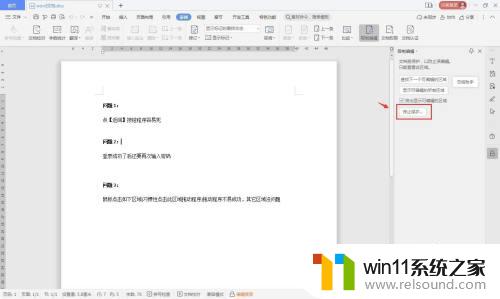
5.输入密码。点击【确定】即可。
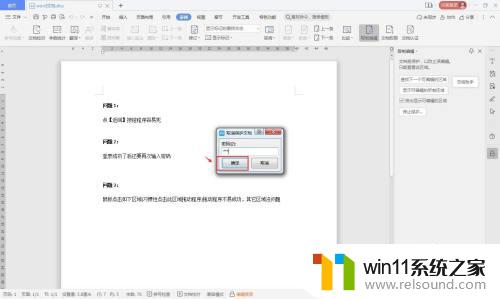
以上就是将只读 Word 文件转换为可编辑文件的方法,如果您遇到了同样的情况,请参照本文的方法进行处理,希望这篇文章能对您有所帮助。
- 上一篇: wps如何发生文件 wps如何编辑文件
- 下一篇: wps表格底色怎么更改 wps表格底色怎么调整
只读word怎么改为可编辑文件 word只读文档如何转为可编辑文档相关教程
电脑教程推荐